Что нужно сделать перед запуском тестирования?
Перед началом бенчмарка рекомендуется провести несколько подготовительных действий. Это позволит добиться максимально точных цифр.
- Останавливаем все программы, игры, службы и процессы, работающие в фоновом режиме;
- Отменяем обновления софта и скачивание файлов (в браузерах и торрент трекерах);
- Если вы подключили к ПК сторонние устройства, отключите их;
- Если возможно, подсоедините интернет-кабель напрямую к компьютеру. В случае отсутствия такой возможности, отключайте от своего WiFi все посторонние гаджеты.
Что показывает предстоящий тест?
- Входящая скорость соединения — отображает как быстро система скачивает медиаконтент с веб-сайтов;
- Исходящая скорость — измеряет трафик, выделяемый на отправку файлов, сообщений, совершение голосовых вызовов и так далее.
- Ping — позволяет посмотреть время, затраченное на передачу пакета на сервер;
- Jitter — покажет стабильность интернет-подключения;
- Также большинство рассматриваемых ниже онлайн-сервисов и утилит, предоставляет информацию про название и IP адрес провайдера, версию браузера и используемую площадку (региональное расположение сервера).
Тест скорости интернета через онлайн сервисы
Яндекс Интернетометр
Является одним из самых популярных сервисов на территории РФ.
- Посетите эту страницу;
- Вы сможете сразу увидеть IPv4/IPv6 адреса, версию/название веб-обозревателя, разрешение экрана и регион;
- Если пролистать страницу вниз, отобразятся более подробные технические сведения, которые можно скопировать в буфер обмена и вставить в текстовый документ;
- Вам нужно нажать кнопку «Измерить»;
- Дождитесь завершения автоматической процедуры;
- Теперь можно увидеть входящую/исходящую скорость вашего интернета в Мбит в сек;
- Доступна опция «Поделиться», отправляет скриншоты в социальные сети Facebook, ВКонтакте, Одноклассники, также предоставляет ссылку на картинку.
Онлайн проверка скорости интернета в Speedtest
Обладает мировой популярностью среди миллионов пользователей.
- Заходим на speedtest.net;
- Кликаем «Начать» и ждём окончания процедуры диагностики;
- Результаты SpeedTest от Ookla схожи с сервисом Яндекса, их можно репостить в соцсети (Facebook, Twitter, Google+) и отправлять по электронной почте;
- Дополнительно можно почитать отзывы о провайдерах и поставить оценку своему веб-поставщику.
Сайт проверки 2ip
Отличный и самый функциональный веб-ресурс, помимо основного предназначения, умеет проверять пароли на уязвимость.
- Откройте эту страничку;
- Выберите слева внизу раздел «Скорость интернет-соединения»;
- Дальше жмите кнопку «Тестировать», остаётся дождаться появления окна с детальными результатами.
Проверяющий трафик веб-сайт Speedmeter
- Зайдите на главную страницу, если используете Google Chrome или любой другой обозреватель на движке Chromium, вам будет предложено перевести язык с немецкого на русский;
- Достаточно выбрать опцию «Вперед», подождать пока диагностика будет завершена и просматривать нужные данные.
Абоненты Ростелеком м Мегафон смогут знать требуемые сведения о скоростных показателях и прочих параметрах глобальной сети, посетив официальные сайты компаний-провайдеров.
Speedtest
Итак, заходим на Speedtest и для старта проверки нажимаем на кнопку Начать.
Сначала у нас проверяется скорость скачивания файлов, затем выполняется проверка скорости загрузки файлов в интернет и далее уже смотрим результаты проверки.
В моем случае интернет провайдер предоставляет скорость до 100 мегабит в секунду и по результатам проверки мы видим, что она немного ниже, но это все в пределах нормы.
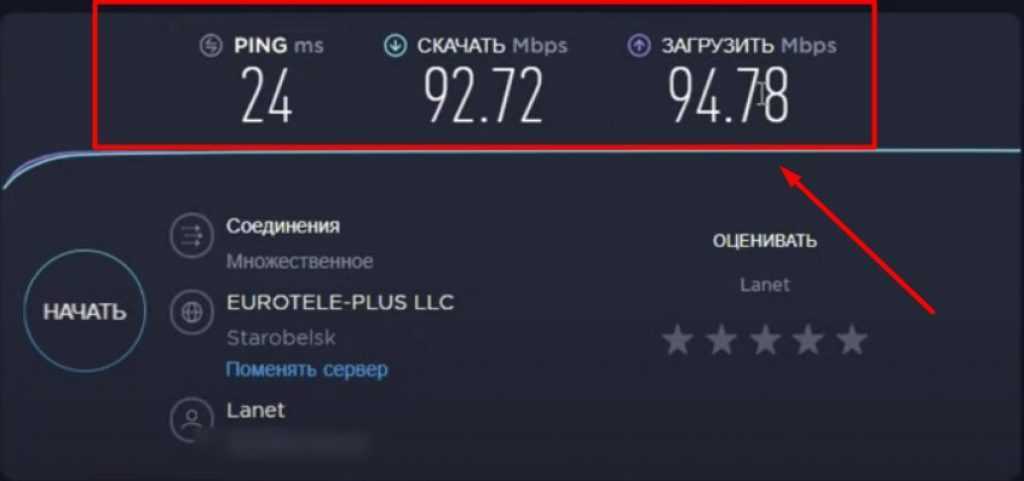
То есть, если как в моем случае скорость составляет 100 мегабит, а результаты показывают 80 либо 90, то это нормально. Если же здесь скорость скачивания будет 30-40, то необходимо разбираться по какой причине такая низкая скорость. И если по причине провайдера, то необходимо обращаться к провайдеру для устранения этой проблемы.
Также обратите внимание на то что скорость проверяется так, когда мы заходим на сайт, то для проверки скорости выбирается оптимальный сервер, который может быть в вашем городе. Это влияет на скорость, и она может быть выше, чем при обычном использовании интернета
Поэтому имейте это в виду и для более точной проверки скорости интернета, я бы даже сказал не для более точной, а для более реальной оценки скорости интернета, здесь лучше выбирать другой сервер. Нажимаем поменять сервер и выбираем другой сервер, не из вашего города.
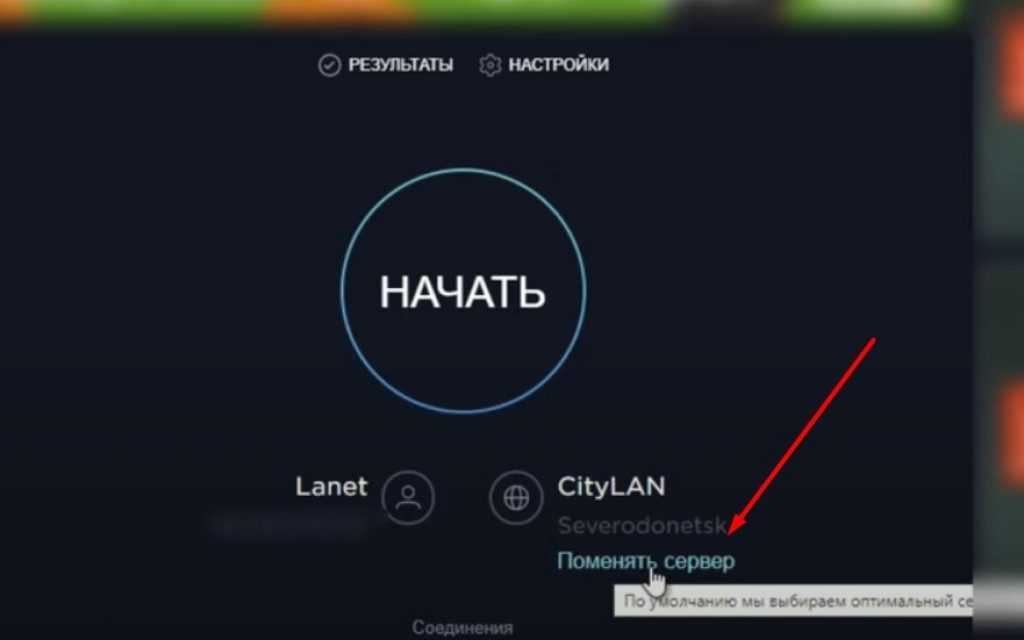
У сервиса Speedtest также есть приложение, которое можно устанавливать на мобильное устройство.

Speedtest
Самый точный ресурс для определения «отзывчивости» вашего соединения — Speedtest. Перед началом теста рекомендую уточнить у провайдера реальную скорость, предусмотренную условиями договора (в соответствии с тарифом). Так вы сможете определить, на каком количестве он должен быть основан. Большинство «продавцов» обещают скорость до 100 Мбит / с. Ключевое слово здесь — «DO», потому что оно снимает строгие ограничения и дает пользователям более медленное подключение к Интернету за те же деньги. Но это делают только недобросовестные компании.
- Не стесняйтесь нажимать на нее, чтобы начать процесс. Рекомендуется остановить все загрузки в это время, не открывайте другие вкладки в браузере.
- Сначала будет вычислен «пинг», который измеряется в миллисекундах (мс) и указывает на скорость отклика сервера. Чем ниже этот показатель, тем больше вы должны гордиться своим поставщиком услуг. Если оно больше 40 мс, это повод «грустить», особенно при онлайн-игре;
- Затем вы узнаете, как проверить скорость интернета на вашем компьютере, потому что следующим значением будет «Скорость загрузки». Определяет, насколько быстро файлы загружаются на диск.
- И, наконец, появится индикатор скорости загрузки — «Скорость загрузки», который показывает интенсивность загрузки файла (например, при добавлении нового видео на Youtube):
Рекомендую посмотреть видео о том, как пользоваться Speedtest:
Как проверить скорость интернета?
На начальной странице ресурса пользователь сразу видит кнопку «Проверить», нажав которую начнется процесс передачи данных и получение значения скорости. Не следует торопиться нажимать на кнопку сразу. Сервис speedcheck по умолчанию предлагает передать данные с вашего компьютера для измерения скорости на географически ближайший сервер, зачастую того же поставщика интернета.
Требуется нажать на ссылку «Сменить сервер» и выбрать отличного от вашего провайдера желательно в другом городе (например, если пользователь живет в Самаре – нужно выбрать, например, сервер в Москве другого поставщика услуги интернет). После этого следует нажать на кнопку «Проверить» и получить результат тестирования интернета
Важно заметить, что истинные показатели быстродействия могут быть определены при прямом подключении компьютера в локальную сеть, при беспроводном соединении результаты исследования могут быть занижены
Как увеличить скорость ТТК
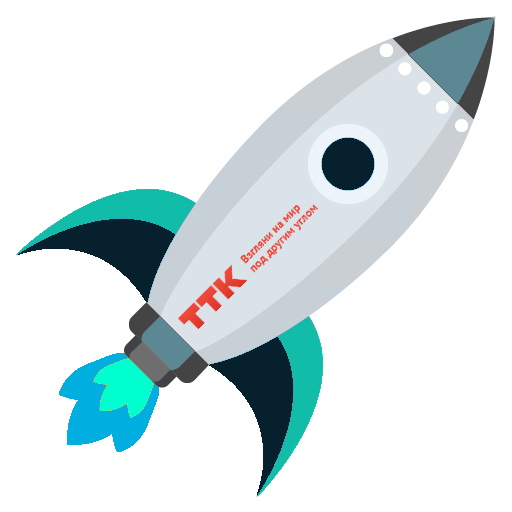
Рассмотрим только самые доступные и актуальные способы увеличить скорость Internet соединения:
- перенастройте роутер (маршрутизатор, модем или портативное устройство). Неправильные настройки могут негативно сказаться на работе сети;
- установите ускоряющую программу;
- перенастройте планировщик QoS или расширьте COM порт;
- удалите программы, которые забирают значительные ресурсы сети, чтобы скорость не упала во время работы;
- очистите браузеры от лишнего «хлама»;
- выключите активные загрузки;
- воспользуйтесь более современным типом подключения;
- обновите ПО и сетевые драйвера;
- измените тип энергопотребления сетевой карты;
- подключитесь к тарифу, где стоит большая заявленная скорость передачи данных.
Смотрим на сайте speedtest.net
Для начала необходимо обеспечить условия правильности проверки. После чего переходим на сервис www.speedtest.net и нажимаем на кнопку «начать», либо «begin test». Сервис определит действующего интернет провайдера и проверит текущую скорость интернета.
Из-за удаленности региона тестирования, загруженности серверов speedtest, а также особенности работы сети интернет результаты, полученные при тестировании на сайте speedtest.net и аналогичные ему могут отличаться от заявленной тарифной скорости.
При неудовлетворительном результате тестирования провайдер ТТК рекомендует протестировать канал с помощью torrent-трекера.
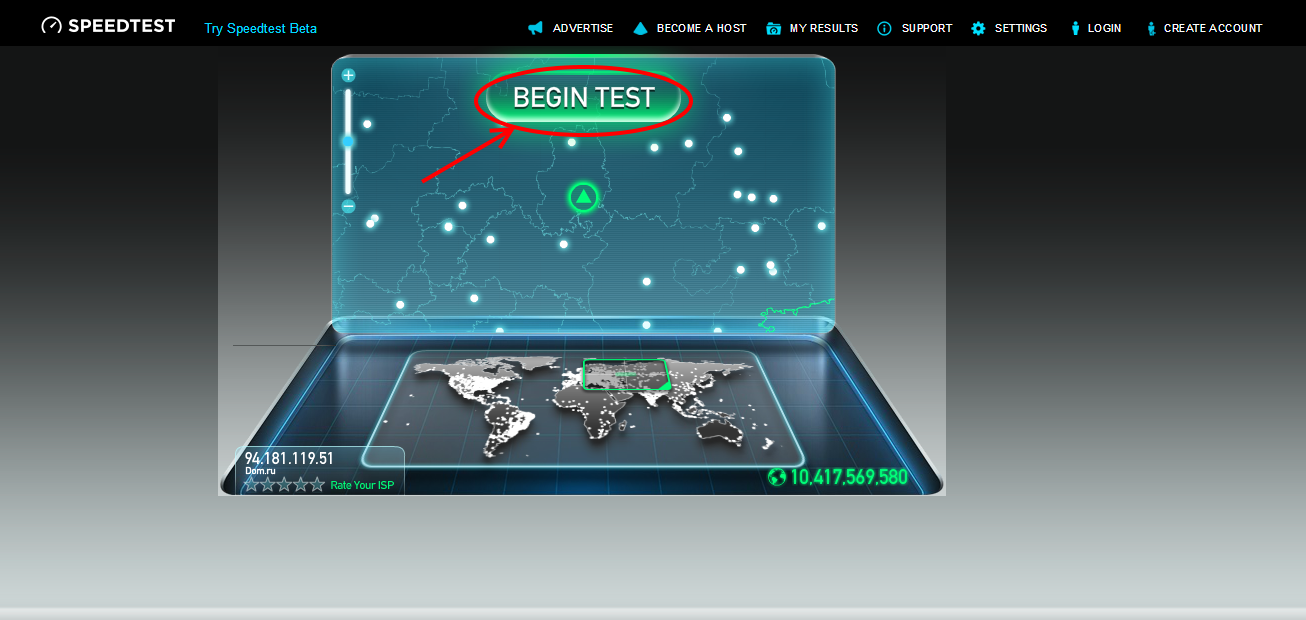
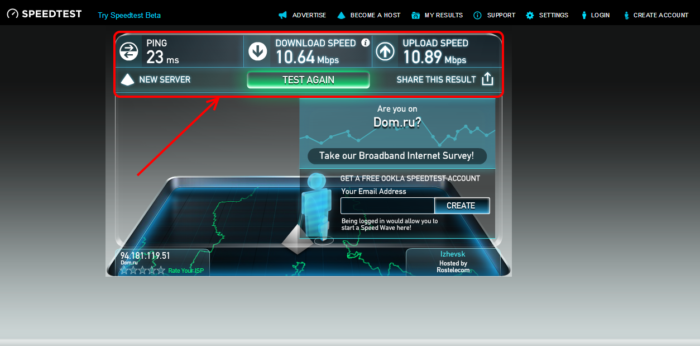
Download Speed — входящая скорость интернета на Ваш ПК
Upload Speed — исходящая скорость интернета с Вашего ПК
Ping — время между запросом и ответом на сервер
Что делать если по результатам сервиса SpeedTest скорость не соответствует желаемой?
Для начала нужно удостовериться, позволяет ли конкретный тарифный план развивать большую скорость, чем показывает тестер. Затем проверить оборудование и систему. Если нужно — вызовите мастера, обратившись к провайдеру. Сторонние мастера не всегда имеют доступ к инструментам диагностики и теста, поэтому их вызов поможет редко. Тем более, что вызов обычного мастера платный, а вызов сотрудника провайдера бесплатный (оплачивается только конкретные ремонтные работы). Компетентный специалист точно назовёт причину низкой скорости и подскажет, какие операции и действия нужно провести, чтобы повысить скорость.
Почему падает скорость интернета
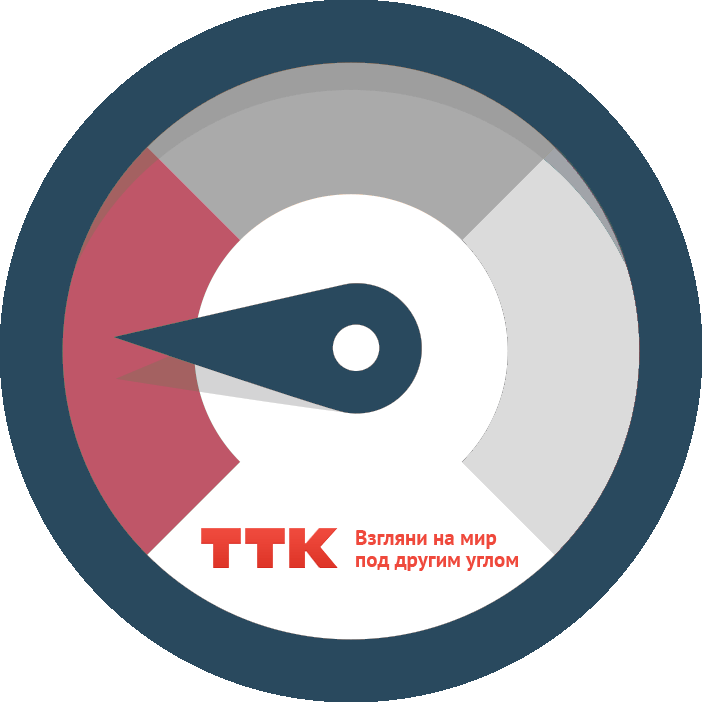
Современный интернет может страдать от многих негативных факторов. Перечислим самые основные:
- автообновления программ и операционной системы компьютера, которые могут включиться в неподходящий момент;
- неустойчивая погода, ухудшающая Internet сигнал;
- вирусное программное обеспечение и вирусы, которые «поедают» ваши интернет ресурсы;
- неэффективный план электропотребления, который не позволяет сетевой карте использовать весь свой потенциал и соответственно замерить скоростные показатели;
- неправильно настроенный планировщик пакетов QoS;
- посторонние пользователи вашего беспроводного подключения;
- программы, которые тратят ресурсы интернета на свои нужды;
- активные скачки в торренте, браузерах, менеджерах загрузок, не позволяющие корректно замерить быстродействие интернета;
- устаревший тип подключения к сети;
- «захламлённые» файлами cookie браузеры;
- авария на станции провайдера;
- загруженность сети в определённое время суток или по праздникам;
- ограничение со стороны провайдера;
- тарифный план с низкой скоростью передачи данных.
Стандартные средства Windows
Как посмотреть скорость интернета на компьютере без использования онлайн сервисов? Специалисты отмечают, что определить и проверить скорость вайфая без использования ресурсов сети невозможно, а данные на компьютере далеки от реальности. Сторонники способа проверки средствами операционной системы также есть.
Алгоритм получения сведений в системе Windows7 (все версии) следующий:
- Зайти в панель управления компьютером или ноутбуком;
- Выбрать опцию “Центр управления сетями и общим доступом” и зайти в нее;
- В открывшемся окне зайти в раздел “Тип подключения”;
- Появится экранная форма с указанием типа подключения, времени работы, скорости передачи информации, качества сигнала и объема принятой/переданной информации.
Причины низкой скорости у провайдера Транстелеком
Если всё же было установлено, что все помехи на устройстве пользователя устранены, но скорость остается низкой, то стоит учитывать ряд проблем, которые также существенно влияют на качество и стабильность соединения:
- Происходит скрытое обновление операционной системы или программного обеспечения.
- На устройстве устаревшее программное обеспечение, которое не может соответствовать протоколам интернета.
- Чрезмерная нагрузка на канал, которая не учитывается пользователем или он не знает о ней.
- Наличие вирусов на устройстве.
- Наладка связи, технические работы либо некачественный интернет.
Даже если неожиданно упала скорость интернета ТТК, то не стоит предъявлять сразу претензии к компании-поставщику. Чаще всего достаточно вызова мастера, который осуществит настройку сети или укажет на проблемы с приемом сигнала.
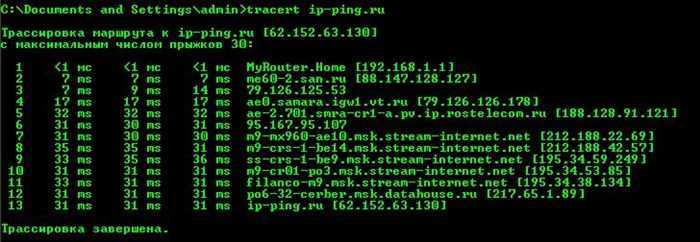
Что влияет на показатели скорости
Скорость связи – это довольно чувствительная величина, на которую влияют многие внутренние и внешние факторы.
Если абонент изначально выбрал тариф с низкой скоростью или определенными ограничениями, то не стоит ждать «летающего» интернета. Даже в идеальных условиях (что на практике невозможно) будут возникать проблемы.
Не стоит убирать со счетов и такие факторы как:
- произошедшую аварию на линии провайдера;
- неполадки с роутером;
- поломки модема.
Они происходят довольно часто и могут привести не только к снижению скорости, но и к полному перекрытию доступа в интернет.
Сильно влияют на соединение и погодные условия. Любая непогода негативно сказывается на качестве связи. Поэтому во время сильного ветра, смены атмосферного давления или дождя возникают проблемы с интернетом.
На скорость связи оказывают влияние и:
- резкое увеличение пользователей Wi-Fi (особенно при самовольном подключении);
- время суток (в вечерние часы получить высокую скорость практически невозможно напротив утренних и дневных);
- пропускная способность порта и канала;
- загруженность линии (чем больше устройств подключено, тем ниже качество соединения).
Проверяем скорость через состояние подключения (инструкция)
Пользуясь операционной системой Windows, вы можете путем использования базового функционала получить информацию о состоянии вашего локального подключения. Этот параметр не аналогичен скорости подключения к интернету, а отображает максимальную возможность для обмена данными между ресивером и компьютером. Скорость интернета не может превышать данный параметр по очевидным причинам.
На этот параметр влияют:
- технические возможности роутера, которые устанавливаются производителем;
- удаленность устройства (уровень сигнала).
Чтобы измерить скорость локальной передачи данных, выполните следующие действия:
- Нажмите базовую комбинацию кнопок Win+R;
- В появившемся окне введите «ncpa.cpl» и отправьте запрос;
- В появившемся списке сетевых подключений найдите действующее Wi-Fi соединений и кликните на него ПКМ;
- Выберите пункт «Состояние» и найдите в появившемся окне параметр «Скорость». Это и есть максимальная скорость обмена данными между ресивером и компьютером.
Способы измерить скорость интернета Ростелеком
Простейший способ проверки скорости Ростелеком заключается в использовании нашего сервиса. Для этого понадобится:
- посетить портал и открыть страницу проверки;
- нажать кнопку, предлагающую начать тестирование;
- немного подождать, пока система проведёт измерения.
После чего останется сравнить полученные параметры с условиями подключенного тарифного плана и, если они окажутся меньше заявленных провайдером, стоит искать причину неполадок.
Стоит подчеркнуть, что перед проведением тестирования стоит подготовить компьютер к проверке. Нужно:
- остановить активные скачивания, отменить и запретить обновления (включая обновление Windows);
- отключить фоновые программы и виджеты, которые используют часть трафика;
- отключить от домашней сети wi-fi посторонние устройства и приборы;
- при наличии подобной возможности заменить соединение по беспроводной сети подключением по кабелю (LAN).
То есть, перед проведением теста нужно отключить и удалить всё, что способно потреблять трафик, поскольку без этого получить точные результаты невозможно.
Сервисом Speedtest.net
Помимо нашего сервиса проверить скорость интернета Ростелеком можно на портале speedtest.net. При этом пользователям придётся совершить те же действия, что описаны выше:
- подготовить компьютер к измерениям;
- посетить портал для проведения теста;
- нажать кнопку, запускающую процесс вычислений;
- дождаться результатов.
Подобное сходство объясняется тем, что используемый сервисами алгоритм проверки практически идентичен. Он заключается в том, что с компьютера пользователя на сервер отправляется небольшой пакет данных. Программа измеряет скорость передачи, время, которое требуется для доставки пакета, и скорость получения данных, после чего демонстрирует полученные результаты проверяющему.
Тестирование скорости интернета Ростелеком другими сервисами
Кроме упомянутого сервиса speedtest, Ростелеком можно проверить и другими способами. Для этого можно посетить порталы:
- 2ip.ru;
- или Яндекс. Интернетометр.
Их отличия от описанных ранее программ минимальны, поэтому пользователи способны смело пользоваться указанными сайтами. Услуги всех перечисленных сервисом бесплатны, доступ к ним не ограничен, а время проведения замера составляет несколько секунд.
Ookla SpeedTest
Самый лучший на сегодня сервис, заточенный для тестирования пропускной способности интернет-соединения. Точно определяет максимально возможную скорость для вашего компьютера на данный момент.
Чтобы начать тест нажимаем большую кнопку «НАЧАТЬ». Сервис определит оптимальный сервер и начнёт передавать данные. По ходу тестирования отображается текущая скорость. Обычно она растёт по ходу процесса.
Обратите внимание какие показатели определяются:
Очень примерные хорошие значения для проводного интернета:
- «скачать» — входящая скорость: 30-70 Мбит/с
- «загрузить» — исходящая скорость: 10-30 Мбит/с
- «PING»: 3-30 ms
Для мобильного 3G/4G интернета:
- входящая: 5-10 Мбит/с
- исходящая: 1-2 Мбит/с
- PING: 15-50 ms
PING — важный показатель, это время, которое нужно для установления соединения. Чем ближе сервер, тем меньше значение и тем лучше.
У SpeedTest есть сервера по всему Земному шару, поэтому сначала определяется ваше местоположение и самый близкий сервер, затем передаются тестовые данные. Измеренная скорость получается максимально возможной для вашего компьютера в данный момент времени. Это достигается благодаря тому, что сервер для обмена данными находится в вашем городе или области, а чем сервер ближе к компьютеру, тем скорость выше. Но можно выбирать любые сервера!
Таким образом, выходит что мы получим скорость, которая для большинства сайтов в инете не достижима, ну потому что их сервера находятся дальше. Благодаря этой «фишке» я получил самые высокие результаты. Полученные цифры можно сравнить с заявленными от провайдера, но реальная скорость в интернете всё же меньше.
У спидтеста есть приложения для смартфонов:
После тестирования предоставляется постоянная ссылка на результаты и на картинку, которой можно хвастаться в соцсетях
Проверяя скорость несколько раз подряд, вы заметите, что каждый раз она разная. Это зависит от нагрузки провайдера и сервера. Поэтому рекомендую провести тест раз несколько раз и вычислить среднюю скорость, это будет более правильно.
После регистрации становится доступна история всех проверок и возможность их сравнивать, что тоже немаловажно. Можно время от времени запускать тест и потом посмотреть историю за год, причём в графическом представлении. Сразу станет понятным куда развивается ваш провайдер (или наоборот окажется что пора его менять)
Сразу станет понятным куда развивается ваш провайдер (или наоборот окажется что пора его менять).
Приложение SpeedTest для Windows 10
С помощью приложения можно узнать какое качество связи вашего интернет-соединения.
Качество связи отличается от скорости. Например, может идти загрузка файла на бешеной скорости и внезапно закачка прерывается, приходится начинать сначала. После окончания теста в приложении, нужно кликнуть по результатам:
Для определения качества связи пользуются показателями:
- Пульсация (jitter) — фазовая пульсация, чем меньше, тем лучше. До 5 ms.
- Потеря пакетов (packet loss) — сколько процентов данных потерялось и пришлось отправлять повторно. Должно быть 0%
Способы проверки скорости интернета на смартфоне
Существует 3 основных способа измерения качества подключения:
- использование встроенной в устройство программы;
- установка специальных приложений, способных моментально провести тестирование;
- посещение сторонних сайтов, предназначенных исключительно для теста скорости.
Проще всего узнать точные показатели с помощью первого подхода. Н выделяется полным отсутствием необходимости использовать посторонние сервисы и программы, а потому наиболее безопасен и надёжен. Остальные подходы относительно равнозначны, потому пользователям, выбирая оптимальное решение, нужно ориентироваться на собственные желания и возможности.
Ещё одним существенным нюансом, на который требуется обратить внимание, является подготовка оборудования к проверке. Чтобы итоги измерений оказались точны, а на тестирования не влияли различные запущенные процессы, стоит заранее:
- отключить все фоновые приложения и программы, требующие использования трафика;
- запретить загрузки и обновления;
- отключить раздачу трафика, если на устройстве включён wi-fi или используются иные аналогичные функции.
Соблюдение указанных правил поможет избежать ошибки и позволит узнать реальные условия связи.
Базовая функция мониторинга скорости интернет соединения
Выше уже говорилось, что удобнее всего проводить измерение с помощью встроенного функционала смартфона. Для этого требуется:
- найти в интерфейсе устройства раздел «настройки»;
- переключиться на вкладку с системными данными;
- найти подраздел «настройка уведомлений»;
- запустить процесс тестирования, кликнув соответствующую строку;
- подождать результат.
Сайты с виджетами проверки скорости онлайн
Не возникнет сложностей и при проведении онлайн проверки скорости интернета на телефоне с помощью специальных сайтов. Для этого требуется:
- открыть понравившийся портал;
- запустить тестирование, кликнув соответствующую кнопку;
- подождать некоторое время (от нескольких секунд до минуты).
Отдельно стоит упомянуть наиболее популярные сайты, позволяющие производить измерения:
- наш сервис;
- интернетометр от Яндекса;
- speedtest.net;
- 2ip.ru.
Вероятные результаты замера в каждом случае окажутся предельно схожими и отображаются в одинаковом стиле, а процесс тестирования и вовсе окажется одинаковым.
Использование приложений
Использование приложений отличается от описанного выше посещения сайтов наличием установки скачанных программ. Иных особенностей пользователям ожидать не следует. При этом наиболее популярными и востребованными сервисами являются:
- internet speed test;
- simple speed test;
- internet speed meter lite.
Как работают сервисы для проверки скорости интернета
Практически все приложения измеряют несколько параметров. Таких как:
Скорость
Для начала стоит разобраться, что такое скорость интернета. По сути – это время, за которое передаются данные с компьютера абонента и, наоборот, загрузка из Сети:
Указывается в Мб/сек (мегабиты в секунду) или МБ /сек (мегабайты в секунду). В идеале показатели должны быть в диапазоне от 15 до 45. При такой скорости соединения можно спокойно просматривать фильмы в формате HD, без проблем загружать «тяжелые» файлы и играть в онлайн-игры, не говоря уже о загрузке страниц браузера.
Ping
Это время ответа сервера на запрос пользователя, которое измеряется в миллисекундах. Чем показатель ниже, тем, соответственно, быстрей загружаются страницы. Например:
- Ping ниже или чуть больше 40 мс – хороший показатель, можно без проблем играть в онлайн-игры, в которых от игрока требуется быстрота реакции
- Ping в диапазоне от 40 до 100 мс – позволяет спокойно смотреть фильмы, загружать страницы сайтов, для игр-стратегий.
- Ping больше 100 мс – плохой показатель. Видео смотреть можно, но только при высокой скорости интернета. Но даже в таком случае возможны «подвисания». Сайты загружаются без проблем, а вот нормально поиграть в игры не получится.
Что такое джиттер
В буквальном переводе – «дрожание». Если применять к WiFi – то это «прыгающая» величина пинга. Осложняет работу IP-телефонии – появляются посторонние шумы, булькающие звуки. Причина – большая загруженность частного канала или неправильная конфигурация сети.
В идеале, при стабильном интернет – соединении показатель джиттера должны быть приближены к нулю. В противном случае гарантировано «зависание» и долгий отклик в онлайн-играх (особенно если требуется быстрая реакция). Даже не очень высокое значение джиттера критично для передачи голосовых, видео-трансляций в реальном времени. Изображение может «распадаться» на пиксели, дергаться.
Как пользоваться сервисами
Как правило, подобные программы довольно просты в использовании. Все, что нужно нажать кнопку «запустить» или «проверить» (в зависимости от интерфейса). Самое главное – не стоит доверять одной проверке. Для получения актуальных данных стоит запустить приложение минимум 3 раза, а после несложных математических действий вывести среднее значение. Которое и будет отображать максимально приближенное к реальности всех значимых показателей.
Статистика проверок
| Пингмс | ЗагрузкаМбит/с | ВыгрузкаМбит/с | Провайдер | |
|---|---|---|---|---|
| 20/10/2022 09:36:52 | 72.50 | 10.99 | 3.96 | PJSC «Vimpelcom» |
| 19/10/2022 21:47:13 | 44.02 | 91.79 | 13.42 | CMST-ULJANOVSK |
| 19/10/2022 21:46:41 | 52.14 | 90.38 | 89.18 | CMST-ULJANOVSK |
| 19/10/2022 20:35:55 | 90.42 | 3.35 | 0.31 | PJSC Rostelecom |
| 19/10/2022 19:23:19 | 65.33 | 16.07 | 5.54 | PJSC «Vimpelcom» |
| 19/10/2022 16:31:55 | 62.83 | 9.62 | 3.39 | PJSC «Vimpelcom» |
| 19/10/2022 15:49:11 | 67.82 | 53.18 | 6.38 | PJSC «Vimpelcom» |
| 19/10/2022 15:46:09 | 86.05 | 45.74 | 11.44 | PJSC «Vimpelcom» |
| 18/10/2022 21:05:01 | 79.88 | 15.62 | 1.19 | PJSC «Vimpelcom» |
| 18/10/2022 21:04:21 | 49.70 | 5.55 | 3.62 | PJSC «Vimpelcom» |
| 18/10/2022 20:59:41 | 51.14 | 9.85 | 1.35 | PJSC «Vimpelcom» |
| 18/10/2022 17:46:37 | 40.43 | 90.99 | 53.64 | UKRTELECOM |
| 18/10/2022 17:36:00 | 27.53 | 66.78 | 12.49 | UKRTELECOM |
| 18/10/2022 16:48:26 | 85.40 | 2.96 | 0.88 | KOMTEL, State Enterprise |
| 18/10/2022 12:31:35 | 48.88 | 84.88 | 20.97 | Bashinformsvyaz Company, RUMS, DSL |




























